So verschlüsseln Sie E-Mails in der Microsoft Outlook-App und Outlook.com
Während alle E-Mail-Server jetzt eine sichere Verbindung verwenden, können Sie E-Mails im Microsoft Outlook(Microsoft Outlook) -Desktopclient und Outlook im Web verschlüsseln, wenn Sie dies tun möchten . Der Prozess ist jedoch ein anderer. Hier sprechen wir über die Verschlüsselung der E-Mail(encrypting the email) und nicht der Verbindung. Sie können es sich als zusätzliche Schutzschicht vorstellen.
Obwohl es einfach zu bedienen ist, sollten Sie den Endbenutzer und den Client, den er verwendet, im Auge behalten. Wenn sowohl der Absender als auch der Empfänger das Verschlüsselungsformat nicht unterstützen, wird es schwierig, solche E-Mail-Typen zu versenden.
Es gibt zwei Arten von Verschlüsselung(Encryption) , die von Outlook unterstützt werden –(Outlook—)
- S/MIME-Verschlüsselung und
- Office 365-Nachrichtenverschlüsselung.
Letzteres funktioniert nur, wenn ein Unternehmen die Office 365 Enterprise E3 -Lizenz verwendet. Ersteres ist jedoch weit verbreitet und funktioniert mit den meisten anderen E-Mail-Anwendungen als Outlook .
Outlook Web bietet eine interne Verschlüsselung(Encryption) , die Sie für einzelne E-Mails aktivieren können. Hier ist die Liste der Dinge, die wir in diesem Thema besprechen werden
- So verschlüsseln Sie Office Outlook-E-Mails
- So verschlüsseln Sie Outlook-Web-E-Mails
- So lesen Sie verschlüsselte E-Mails(Encrypted email) außerhalb von Office - Clients
Hinweis:(Note:) Es gibt keine Möglichkeit, einzelne Personen oder E-Mails in Outlook mit einem Kennwort zu schützen . Sie können die PST( password protect the PST) -Dateien mit einem Passwort schützen, sodass alle Ihre E-Mails für niemanden zugänglich sind, aber es unterscheidet sich von der Verschlüsselung.
So verschlüsseln Sie E-Mails in Outlook unter Windows 10
Wenn Sie die S/MIME -Verschlüsselung verwenden, müssen Absender und Empfänger über eine E-Mail-Anwendung verfügen, die den S/MIME -Standard unterstützt. Outlook unterstützt den S/MIME -Standard. Sie können entweder alle E-Mails verschlüsseln oder einzelne E-Mails verschlüsseln. Die Wahl hängt von der Richtliniendurchsetzung der IT-Abteilung ab. Außerdem sollte ein S/MIME - Zertifikat installiert sein. Stellen Sie(Make) sicher, dass Sie sich mit der richtigen Person dafür in Verbindung setzen. Nach der Installation steht Ihnen die Option in der Dropdown-Liste für digitale Zertifikate in Outlook zur Verfügung .
Einzelne E-Mail verschlüsseln
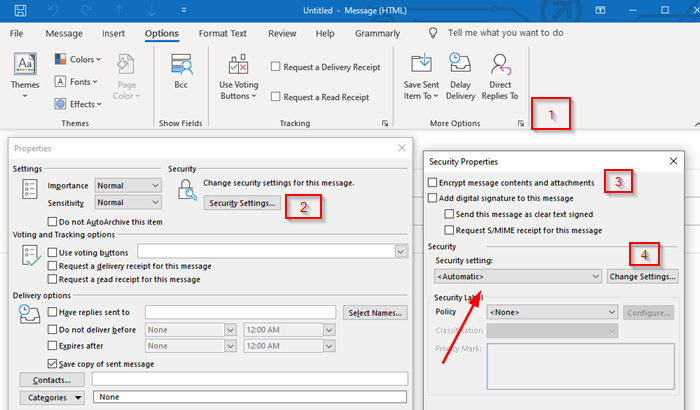
- Wechseln Sie im New Email Composer zur Registerkarte Optionen(Options)
- Erweitern Sie dann den Abschnitt Weitere Optionen, indem Sie auf den Pfeil unten rechts klicken.
- Der Eigenschaftenbereich wird geöffnet. Klicken Sie(Click) auf die Schaltfläche Sicherheitseinstellungen .(Security Settings)
- Aktivieren Sie zunächst das Kontrollkästchen „ Inhalte und Anhänge von Nachrichten verschlüsseln“ .(Encrypt)
- Klicken Sie als Nächstes unter Sicherheit(Security) auf das Dropdown-Menü unter Sicherheitseinstellungen und wählen Sie das S/MIME - Zertifikat aus.
- Wählen Sie abschließend gegebenenfalls das Sicherheitsetikett aus.
- Wenn Sie die E-Mail versenden, wird sie mit diesem Standard verschlüsselt.
Hinweis:(Note:) Wenn Sie kein S/MIME - Zertifikat haben, werden Sie vom Outlook -Client aufgefordert, eines hinzuzufügen. Wenn dies nicht möglich ist, können Sie keine verschlüsselte E-Mail senden.
Verschlüsseln Sie alle E-Mails
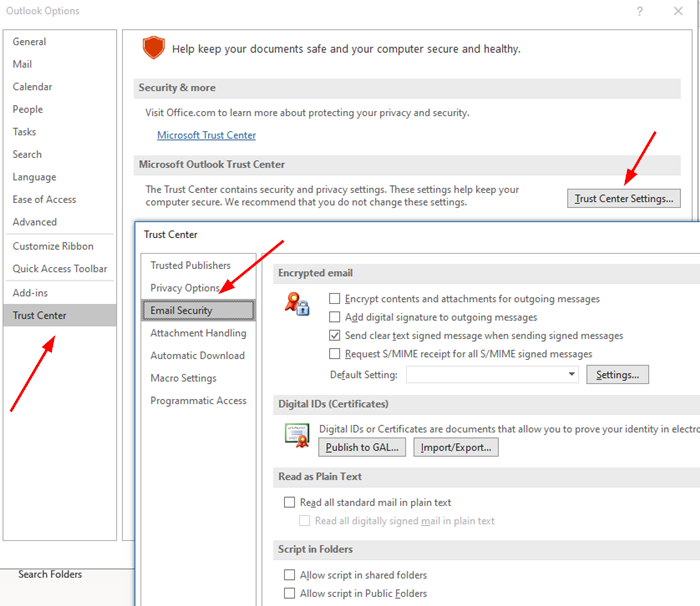
- Öffnen Sie Outlook und klicken Sie auf das Menü Datei(File)
- Klicken Sie dann erneut auf Optionen und navigieren Sie zu Trust Center > Trust Center Settings > Email Security
- Aktivieren Sie das Kontrollkästchen „ Inhalte und Anhänge von Nachrichten verschlüsseln“ .(Encrypt)
- Klicken Sie(Click) unter Verschlüsselte(Encrypted) E-Mail auf Settings >Zertifikate(Certificates) und Algorithms > wählen Sie das S/MIME - Zertifikat aus.
- Wählen Sie OK
Wenn Sie dies aktivieren, werden alle Ihre E-Mails verschlüsselt. Sie müssen sicherstellen, dass der Empfänger auch über einen Client verfügt, der das S/MIME -Zertifikat unterstützt, um die E-Mail lesen zu können.
Lesen Sie(Read) : Kostenlose E-Mail-Verschlüsselungs-Add-Ins für Outlook(Free Email Encryption Add-ins for Outlook) .
So verschlüsseln Sie E-Mails in Outlook im Web

Diese Funktion ist nur für Office 365 Home- oder Office 365 Personal-Abonnements(Office 365 Home or Office 365 Personal subscription) verfügbar . Dies ist nützlich, wenn Sie nicht darauf vertrauen, dass der E-Mail-Anbieter des Empfängers sicher ist. Sie sollten jedoch genau verstehen, wie diese Funktionen funktionieren; Andernfalls kann der Empfänger die E-Mail nicht lesen oder auf Inhalte zugreifen.
Melden(Log) Sie sich beim Outlook- Konto an und klicken Sie dann auf die Schaltfläche Neue Nachricht. Direkt(Right) neben Anhängen(Attach) befindet sich ein Link(Encrypt) zum Verschlüsseln , klicken Sie darauf. Sie haben zwei Möglichkeiten:
Verschlüsseln:(Encrypt:)
Die Nachricht bleibt verschlüsselt und verlässt Office 365 nicht.
Empfänger mit Outlook.com- und Office 365-Konten können Anhänge ohne Verschlüsselung herunterladen
Sie können dies tun, wenn sie Outlook.com, die mobile Outlook-App oder die Mail-App in Windows 10 verwenden.
Wenn sie jedoch einen anderen E-Mail-Client verwenden, müssen sie einen temporären Passcode verwenden, um die Anhänge vom Office 365 - Nachrichtenverschlüsselungsportal(Message Encryption) herunterzuladen .
- Verschlüsseln und Weiterleiten verhindern(Encrypt and Prevent Forwarding)(Encrypt and Prevent Forwarding) :
- Ihre Nachricht bleibt in Office 365 verschlüsselt(Office 365)
- Es kann nicht kopiert oder weitergeleitet werden.
- Office-Dokumente wie Word oder Excel bleiben auch nach dem Download verschlüsselt.
- Andere Anhänge wie PDF -Dateien oder Bilddateien können ohne Verschlüsselung(Encryption) heruntergeladen werden .
So lesen Sie verschlüsselte E-Mails außerhalb von Office - Clients
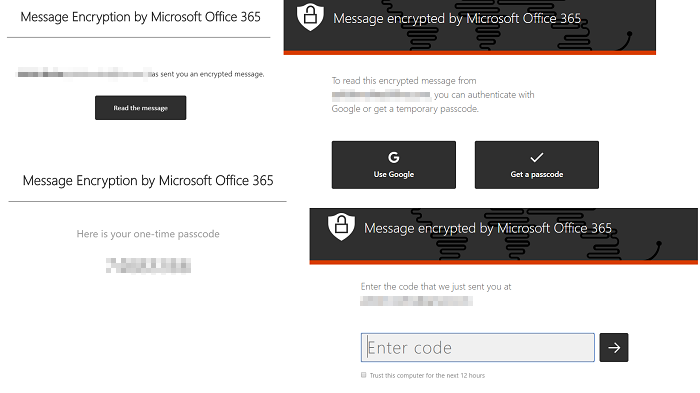
Wenn Sie verschlüsselte E-Mails senden müssen und möchten, dass andere, die Apps wie Google Mail(Gmail) verwenden , diese lesen können, müssen Sie die unten beschriebene Methode freigeben. Diese Methode fragt nach einem Passwort, um auf die E-Mail zuzugreifen. Es handelt sich jedoch um einen Passcode, der von Microsoft angeboten wird , um die Authentizität des Empfängers zu überprüfen.
- Verfassen(Compose) und senden Sie E-Mails mit Verschlüsselung(Encryption)
- Der Empfänger erhält eine E-Mail, die Informationen über die Person und ihre E-Mail-ID enthält.
- Um die Nachricht zu lesen, klicken Sie dann auf die Schaltfläche Nachricht (Message)lesen(Read)
- Sie gelangen in das Office 365 Center, wo Sie entweder mit einem einmaligen Passcode(Time) oder durch Anmeldung bei Google bestätigen können .
- Sobald die Überprüfung abgeschlossen ist, wird die E-Mail angezeigt.
Hinweis:(Note:) Ein OTP wird an die E-Mail-Adresse des Empfängers gesendet.
Wie Sie sehen können, verlässt die E-Mail nie die Office 365 - Server. Die E-Mail wird dort gehostet und darf nach der Verifizierung gelesen werden. Wenn Sie einen Outlook - Client verwenden, müssen Sie den Vorgang nicht durchlaufen.
Ich hoffe, der Beitrag war leicht verständlich und Sie konnten die Details der E-Mail-Verschlüsselung(Email Encryption) verstehen .
Related posts
So leiten Sie E-Mails in Microsoft Outlook automatisch weiter
Wie rufe ich eine E-Mail in Outlook zurück? E-Mails zurückziehen
So übersetzen Sie E-Mails automatisch in Outlook.com
So löschen oder schließen Sie das Outlook.com-E-Mail-Konto dauerhaft
So erstellen, hinzufügen, löschen und verwenden Sie Outlook-E-Mail-Alias oder Microsoft-Konten
Microsoft-Betrug: Telefon- und E-Mail-Betrug, der den Microsoft-Namen missbraucht
So fügen Sie jemanden zur Liste sicherer Absender in Outlook hinzu
So ändern Sie Ihren E-Mail-Namen in Gmail, Outlook, Yahoo
So fügen Sie ein Google Workspace (G Suite)-E-Mail-Konto zu Outlook hinzu
Mit der Microsoft Outlook-Erweiterung für Edge können Sie E-Mails und Kalender verwalten
So aktivieren Sie den dunklen Modus in Microsoft Outlook (Windows, Mac und Mobile)
So verwenden Sie Google Mail in Microsoft Outlook
So schalten Sie die Outlook-E-Mail-Lesebestätigung ein und aus
Stellen Sie gelöschte E-Mails aus dem gelöschten Outlook.com-Ordner wieder her
Kostenlose OST Viewer-Software für Windows-PCs
Outlook Attachment Cleanup Tool bereinigt E-Mail-Dateianhänge
So verschlüsseln und digital signieren Sie eine Thunderbird-E-Mail
Kann Microsoft Outlook nicht starten, kann das Outlook-Fenster nicht öffnen
So exportieren Sie Ihre E-Mails aus Microsoft Outlook in CSV oder PST
Outlook vs. Gmail: Wer ist der E-Mail-König?
